En nem og præcis beskrivelse af, hvordan du downloader og installerer Brother DCP L2541DW-driveren på Windows 10/11.
Brother DCP-L2541DW er en monokrom multifunktionsprinter baseret på laserteknologi og er kompatibel med et Wi-Fi-netværk. Printeren kan nemt udskrive, scanne og kopiere dokumenter. Men for at sikre, at din printer fungerer effektivt, bør du opdatere dens driver ofte.
Drivere er en vigtig del af komponenten, der lader din printer kommunikere med dit Windows-operativsystem. Brother DCP-L2541DW leveres med nogle forudindlæste drivere, men når disse drivere enten er blevet forældede eller forsvundet, kan du opleve udskrivningsfejl eller fejl. Derfor er det nødvendigt at holde Brother DCP L2541DW-driveren opdateret. Til samme formål har vi udarbejdet denne guide, så du nemt og hurtigt kan finde den rigtige driver til din Brother-printer. Fortsæt med at læse!
Metoder til at downloade, installere og opdatere Brother DCP L2541DW-driver på Windows 10, 11
Der er to hovedmåder at installere de seneste Brother DCP L2541DW driveropdateringer på Windows-operativsystemer, dvs. manuelt og automatisk. Nedenfor har vi forklaret begge tilgange, du kan gennemgå hver og vælge den bedste for dig selv. Uden videre, lad os begynde!
Metode 1: Download manuelt Brother DCP L2541DW-driver fra det officielle websted
Producenter frigiver konstant nye drivere til deres produkter. Så du kan få den seneste version af drivere til din Brother-printer fra dens officielle hjemmeside. For at bruge denne metode skal man have information om det operativsystem, de bruger i øjeblikket. Følg nedenstående trin for at downloade og manuelt installere Brother DCP L2541DW-driveren på Windows 11 og 10.
- Besøg først embedsmanden Supportside for Brother.
- Klik derefter på Produktsøgning mulighed, under Søg efter produkt.

- Type DCP L2541DW i søgefeltet og klik på Søg knap tilgængelig ved siden af.
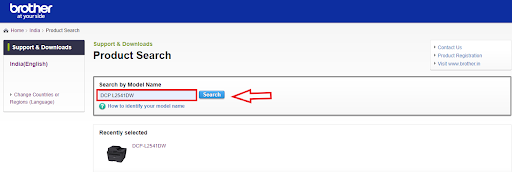
- Klik derefter på Downloads. Vælg derefter OS og den kompatible OS-version, og klik på OK for at fortsætte.
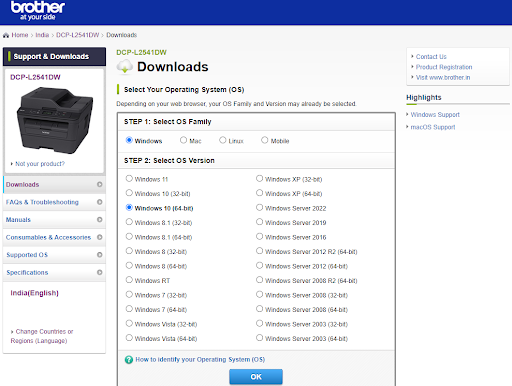
- Klik derefter på Fuld driver- og softwarepakke (anbefales), under Fuld softwarepakke.
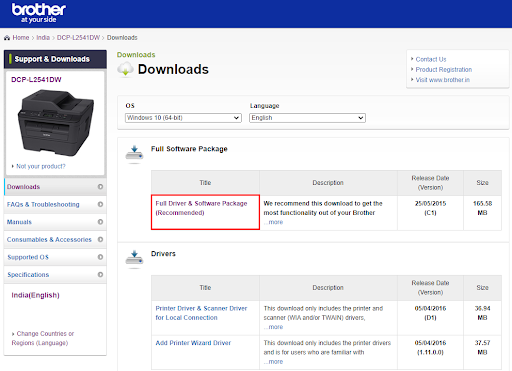
- Klik på Accepter EULA og download-indstillingen.
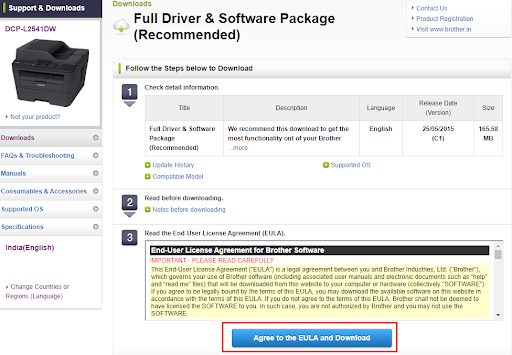
Når driverinstallationsprogrammet er downloadet, skal du dobbeltklikke på det og følge instruktionerne på skærmen for at installere den nyeste Brother DCP L2541DW-driver på Windows 10/11-pc'en. Genstart dit system for at anvende nye ændringer.
Læs også: Brother HL-3170CDW Driver download og opdatering til Windows
Metode 2: Brug Bit Driver Updater til at installere Brother DCP L2541DW-driveren automatisk
Hvis du ikke har tid, tålmodighed eller tekniske færdigheder til at opdatere drivere manuelt, så kan du automatisk opdatere alle forældede drivere med Bit Driver Updater.
Bit Driver Updater er et globalt anerkendt driveropdateringsværktøj og er specielt designet til at gøre den overordnede proces meget nemmere og hurtigere. Driveropdateringsværktøjet giver en bred vifte af funktioner til at løse alle driverrelaterede problemer såvel som andre systemproblemer. Det holder alle dine pc-drivere opdaterede for bedre hardwareydeevne og for at levere fremragende Windows-ydeevne.
Du kan opdatere drivere enten med den gratis eller pro-version af Bit Driver Updater. Men det er værd at bemærke, at pro-versionen kan opdatere alle dine forældede eller beskadigede drivere med et enkelt klik. Ud over dette tilbyder pro-versionen også 24/7 teknisk support og en fuld pengene-tilbage-garanti. Mens du kan opdatere en driver ad gangen ved at bruge den gratis version. Så for at få adgang til alle de potentielle funktioner i Bit Driver Updater inklusive et enkelt-klik driveropdateringsfunktionalitet, skal du opgradere til pro-versionen.
- Følg nu proceduren nedenfor for at udføre Brother DCP L2541DW driverdownload på Windows 10/11 via Bit Driver Updater.
- For det første skal du downloade Bit Driver Updater fra knappen nedenfor.

- Dobbeltklik på den downloadede fil, og følg opsætningsguiden for at fuldføre installationsprocessen.
- Når det er installeret, skal du starte Bit Driver Updater på din computer og klikke på Scan-knappen i venstre menurude.

- Vent på, at scanningen er fuldført. Tjek scanningsresultatet, og klik på knappen Opdater alle. Dette vil installere alle de nyeste drivere inklusive Brother DCP L2541DW driver på din Windows 10/11. Hvis du bruger den gratis version, skal du klikke på Opdater nu-indstillingen ved siden af den driver, du ønsker at opdatere.

Vær så god! Når tilgængelige driveropdateringer er installeret på dit system, genstart derefter din enhed for at anvende de nye drivere. Se, hvor nemt det er at opdatere forældede, ødelagte eller beskadigede drivere med Bit Driver Updater.
Læs også: Brother DCP T710W-drivere download og opdatering
Sådan downloades og opdateres Brother DCP L2541DW-driver på pc: Forklaret
Det er det! Ved at bruge en af metoderne, der er delt i denne artikel, kan du nemt udføre Brother DCP L2541DW driverdownload uden besvær. Men hvis du vil installere alle de tilgængelige driveropdateringer på én gang inklusive Brother-printerdriveren, så foreslår vi, at du opdaterer drivere ved hjælp af Bit Driver Updater. Dette driveropdateringsprogram har mulighed for at udføre massedriverdownloads på én gang. Du kan prøve det gratis fra downloadknappen nedenfor.

Var denne vejledning nyttig? Del venligst dine meninger i kommentarfeltet nedenfor. For flere teknologirelaterede tips og information, abonner på vores nyhedsbrev og følg os på sociale medier – Facebook, Twitter, Instagram, og Pinterest